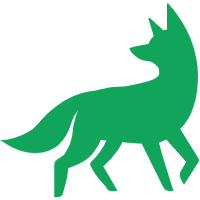操作步骤一:共享文件夹权限
1、右键点击共享的文件夹或磁盘,选择属性;
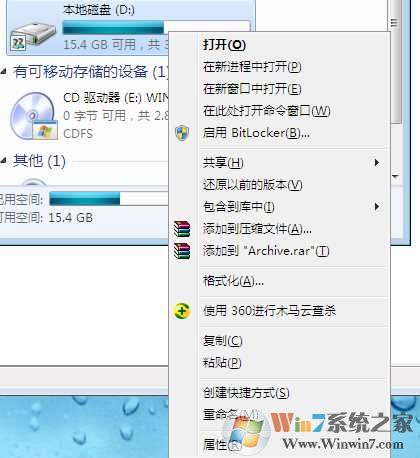
2、在共享选项下,点击“高级共享”按钮,如下图:
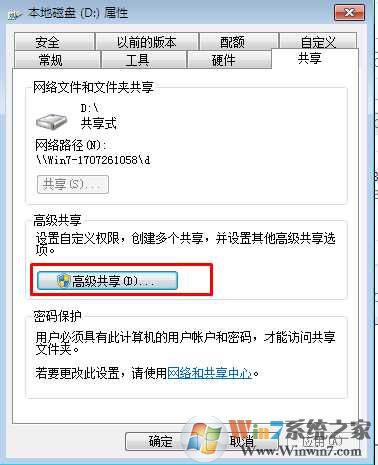
win7系统之家 www.winwin7.com
3、接下来点击“权限”按钮来进行设置;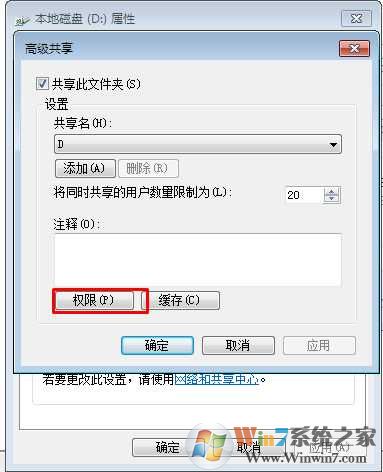
4、勾选,完全控制,然后确定就可以了。
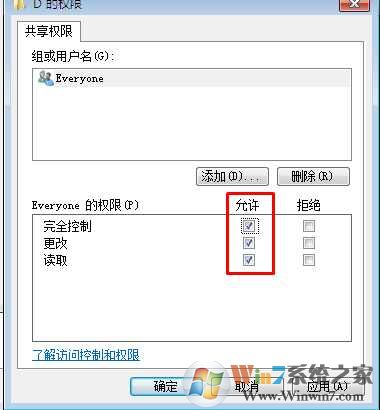
操作步骤二:磁盘安全添加everyone权限
如果步骤一操作之后还不能写入,那么还需要对目标文件夹或磁盘添加everyone
1、右键点击要操作的文件夹或磁盘,属性;
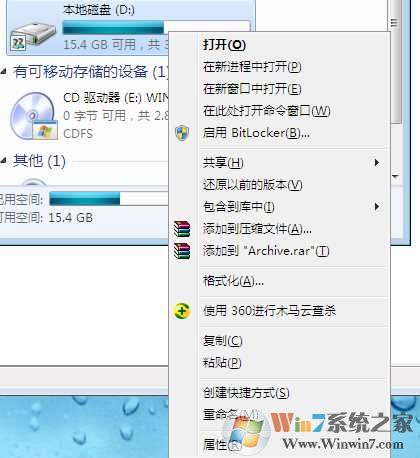
2、然后在安全界面下点击编辑;
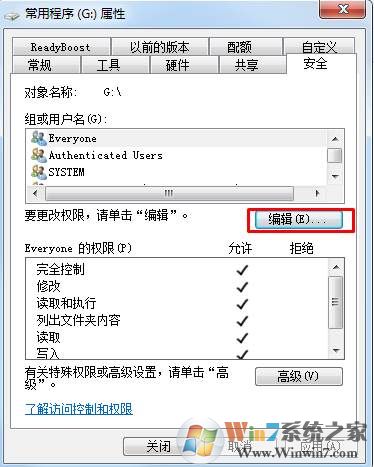
3、再点击添加按钮,如下图(下图小编已经添加了everyone),如果有的只要设置一下everyone的权限就可以了~
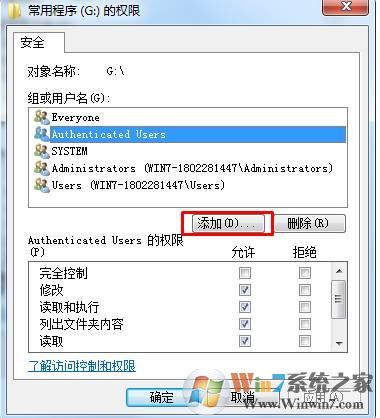
4、在选择用户和组这里添加everyone,确定;

5、回到权限编辑,设置everyone的权限为完全控制;
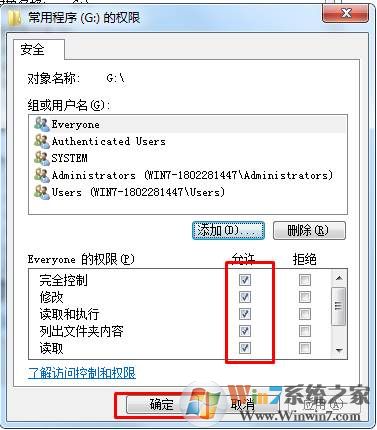
之后确定保存,再从别的计算机访问就可以写入文件了。